
- •Методические указания
- •© Фгбоу впо «Воронежский государственный технический университет», 2015
- •Практическая работа № 1
- •Основы построения эскизов
- •Упражнение № 1. Инструментальная панель, панель расширенных команд, команда Ввод отрезка, текущий стиль прямой, изменение текущего стиля прямой.
- •Произвольный p1 - p2;
- •Упражнение № 2. Построение ломаной линии по длине и углу наклона прямой и по координатам конечной точки отрезка. Команда Непрерывный ввод объектов.
- •Упражнение № 3. Построение кривой линии по точкам (Кривая Безье).
- •Упражнение № 4 Использование привязок.
- •Упражнение № 5. Копия объектов по окружности.
- •Практическая работа №2. Построение скруглений, усечение кривой.
- •Практическая работа № 2 построение простых деталей в 3d
- •Практическая работа № 3 выполнение кинематических операций и построение тел вращения
- •Практическая работа № 4 выполнение сборок
- •Практическая работа № 5 редактирование деталей в сборках
- •Практическая работа № 6 создание ассоциативных чертежей
- •Практическая работа № 7 создание схем электрических принципиальных по ескд
- •Практическая работа № 8 создание перечня элементов
- •Практическая работа № 9 создание плат
- •Библиографический список
- •Содержание
- •Методические указания
- •В авторской редакции
- •3 94026 Воронеж, Московский просп., 14
Практическая работа № 5 редактирование деталей в сборках
Упражнение № 1. Добавление отверстий в крышку.
В крышке собираемого РЭС нет отверстий над светодиодами, подстроечными резисторами и окна под ЖК индикатор. Эти отверстия удобно выполнять прямо в сборках.
1. Дважды кликнуть на изображении крышки и таким образом войти в режим редактирования. Цвет крышки изменится с серого на коричневый. Прервать команду нажав кнопку стоп.
2.
Кликнуть на поверхность крышки и включить
режим Эскиз
![]() .
Вся сборка повернется к вам выбранной
плоскостью.
.
Вся сборка повернется к вам выбранной
плоскостью.
3.
Включить режим Каркас
![]() для того, чтобы было видно детали внутри
устройства.
для того, чтобы было видно детали внутри
устройства.
4.
Выбрать кнопку Спроецировать
![]() и на
поверхность крышки спроецировать
отверстия как на рис. 5.1. Кнопкой
Спроецировать
надо
пользоваться аккуратно и нажимать на
проецируемые линии один
раз.
и на
поверхность крышки спроецировать
отверстия как на рис. 5.1. Кнопкой
Спроецировать
надо
пользоваться аккуратно и нажимать на
проецируемые линии один
раз.

Рис. 5.1. Проецирование отверстий
5.
Выйти из режима Эскиз
и выполнить отверстия применив кнопку
Вырезать
выдавливанием
![]() .
.
6.
Произвести редактирование детали
нажатием на кнопку Редактировать
на месте
![]() .
При этом
вносятся изменения в файл детали.
.
При этом
вносятся изменения в файл детали.
Упражнение № 2. Создание новых деталей из сборок.
У крышки на поверхности есть небольшое углубление в 1 мм. Это углубление предназначено для приклеивания панели из цветного пластика с надписями. Контур панели достаточно сложный, однако его легко получить, применив проецирование.
1. Режим редактирования на месте также вызывается если в дереве сборки на крышке в контекстном меню выбрать соответствующую команду (рис. 5.2).
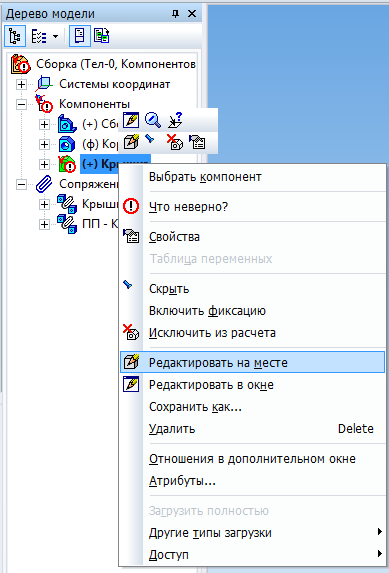
Рис. 5.2. Вызов команды Редактировать на месте
2. Кликнуть на поверхности крышки и вызвать команду Эскиз .
3. Один раз кликнуть на поверхности крышки.
4. Выделить полученную проекцию и скопировать ее с привязкой к центру системных плоскостей.
5. Создать новый документ- деталь и в режиме Эскиз вставить полученную проекцию.
6. Выйти из режима Эскиз и выдавить на 1 мм. (рис. 5.3).

Рис. 5.3. Полученная панель
7. Сохранить деталь в файле Панель.
Упражнение № 3. Окончательная сборка РЭС
1. Добавить в сборку полученную в предыдущем упражнении панель, закрепить.
2. Для удобства крепления соединителей, тумблеров и кнопок конструкцию надо временно раскрыть. Для этого надо в дереве модели в разделе Сопряжения найти совпадение крышки и корпуса и в контекстном меню выбрать Исключить из расчета.
3. Установить на крышку тумблеры и соединители как на рис. 4.1. При этом надо пользоваться заранее заготовленными тонкими гайками. Тумблеры имеют резьбу 5 мм, кнопка 6 мм, а ВЧ разъем 9 мм.
4. Гнездо балансное аудио устанавливается поверх всего на крышку и фиксируется стандартными винтами с потайной головкой и гайками с шайбами.
5. Зафиксировать крышку винтами с потайной головкой.
Практическая работа № 6 создание ассоциативных чертежей
Упражнение № 1. Создание главного вида и проекционных видов.
1.
Для создания ассоциативного чертежа,
например корпуса из предыдущего
упражнения необходимо открыть модель
этого корпуса и нажать на кнопку Новый
чертеж из модели
![]() .
В открывшемся
новом документе- чертеже расположить
в произвольном месте главный вид.
.
В открывшемся
новом документе- чертеже расположить
в произвольном месте главный вид.
2. Выбрать формат А2 и горизонтальную ориентацию.
3.
Остальные нужные виды можно получить
с помощью кнопки Проекционный
вид![]() в панели
Виды
в панели
Виды![]() .
Кликнув на главном виде и двигая
полученный фантом влево, вправо, вверх
или вниз можно получить соответствующие
виды. При этом текущий вид (с которым
работают будет синим, а остальные
черными). Важно.
Вид с которым проводят какие либо
действия должен быть текущим (синим).
.
Кликнув на главном виде и двигая
полученный фантом влево, вправо, вверх
или вниз можно получить соответствующие
виды. При этом текущий вид (с которым
работают будет синим, а остальные
черными). Важно.
Вид с которым проводят какие либо
действия должен быть текущим (синим).
Упражнение №2. Создание местных разрезов.
1.
Сделать вид слева
текущим
и с помощью кривой Безье
![]() несколькими кликами окружить верхнюю
часть вида. Для создания замкнутого
контура на последнем клике кривой Безье
в контекстном меню выбрать Замкнутый.
несколькими кликами окружить верхнюю
часть вида. Для создания замкнутого
контура на последнем клике кривой Безье
в контекстном меню выбрать Замкнутый.
2.
Выбрать кнопку Местный
разрез![]() и кликнуть
на кривой Безье. Затем двигая мышью
влево на главном виде выбрать положение
секущей плоскости и кликнув автоматически
получить местный разрез (рис. 6.1).
и кликнуть
на кривой Безье. Затем двигая мышью
влево на главном виде выбрать положение
секущей плоскости и кликнув автоматически
получить местный разрез (рис. 6.1).

Рис. 6.1. Выполнение местных разрезов
Упражнение № 3. Создание разрезов.
1. Надо сделать главный вид текущим и с помощью вспомогательной вертикальной прямой задать линию будущего разреза.
2.
В панели Обозначения
![]() выбрать кнопку Линия
разреза
выбрать кнопку Линия
разреза
![]() .
.
3. Кликая на полученной линии сверху и снизу, затем еще 1 клик и в полученных фантомах выбрать стрелку вида слева или справа. Кликнуть, появится фантом разреза и двигая его влево или вправо в соответствии со стрелкой выполнить разрез (рис. 6.2)
Упражнение № 4. Выполнение выносных элементов.
1. Сделать главный вид текущим.
2.
В панели Обозначения
выбрать кнопку Выносной
элемент![]() .
.
3. Кликая на нижний правый угол выделить область выносного элемента, а затем на свободном поле чертежа создать этот элемент. При этом масштаб элемента может отличаться от основного на чертеже (рис. 6.3).

Рис. 6.2. Выполнение разрезов

Рис. 6.3. Выполнение выносных элементов
Упражнение № 5. Создание вида по стрелке взгляда.
1. Создать от главного вид слева.
2.
В панели Обозначения
выбрать кнопку Стрелка
взгляда![]() .
.
3. Кликая слева от вида установить направление стрелки, а далее двигая фантом вправо создать вид по стрелке (рис. 6.4).
4. Кликая правой кнопкой мыши на виде можно в контекстном меню можно выключить проекционную связь. Вид по стрелке тогда можно перемещать по всему полю чертежа
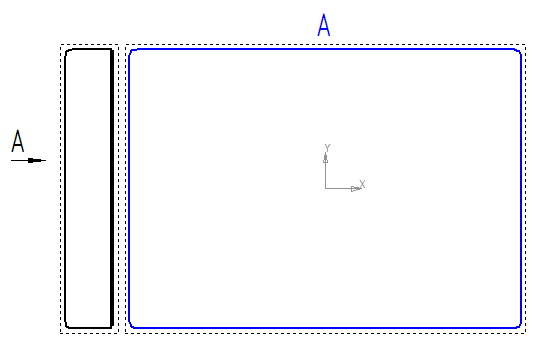
Рис. 6.4. Создание видов по стрелке взгляда
Упражнение № 6. Создание разрывов вида.
Длинные детали, в середине которых нет никаких конструктивных элементов разрывают.
1. Вид по стрелке сделать текущим.
2.
Выбрать в панели Виды
кнопку
Разрыв вида
![]() .
.
3. На виде появятся две вертикальные линии, расстояние между которыми подлежит выбрасыванию. Можно двигая за эти линии редактировать область разрыва. Нажав на кнопку Создать объект в панели свойств создать вид (рис. 6.5).

Рис. 6.5. Создание разрыва вида
Упражнение № 7. Создание произвольных видов.
Для
создание аксонометрических видов
используется в панели Виды
кнопка
Произвольный
вид
![]() .
.
1. Нажать на кнопку Произвольный вид и выбрать файл модели корпуса.
2.
В панели свойств выбрать #Изометрия
XYZ, а во
вкладке
Линии нажать
на кнопку показа
линии переходов![]() .
.
3. Кликнуть на свободном поле чертежа и создать вид (рис. 6.6).

Рис. 6.6. Создание произвольного вида
